
时间:2020-07-31 11:43:23 来源:www.win10xitong.com 作者:win10
我们在操作win10系统的时候,有win10系统下证书失效怎么添加信任证书这样的问题,我们经过一些访问发现其实很多用户都遇到了win10系统下证书失效怎么添加信任证书的问题,如果你也因为这个win10系统下证书失效怎么添加信任证书的问题而困扰,小编今天想到一个解决的思路:1、打开运行(win+R快捷键),输入命令“mmc”,回车确定;2、在出现的界面,选择文件的选项,在弹出的列表点击“添加/删除管理单元”就搞定了。怎么样,是不是感觉很容易?如果你还不是很明白,那接下来就由小编再次说说win10系统下证书失效怎么添加信任证书的详细解决门径。
1、打开运行(win+R快捷键),输入命令“mmc”,回车确定;
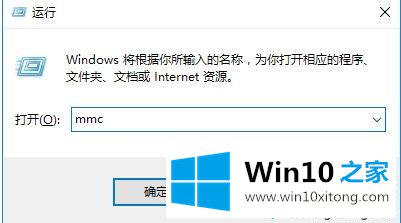
2、在出现的界面,选择文件的选项,在弹出的列表点击“添加/删除管理单元”;
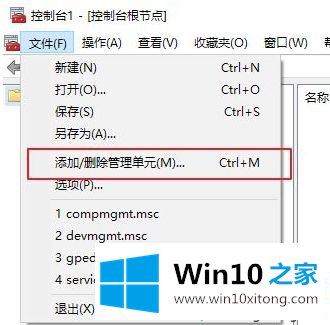
3、再出现的界面中,可用的管理单元的列表中找到证书,选择添加;

4、在出现的界面,勾选我的用户账户,然后确定完成;
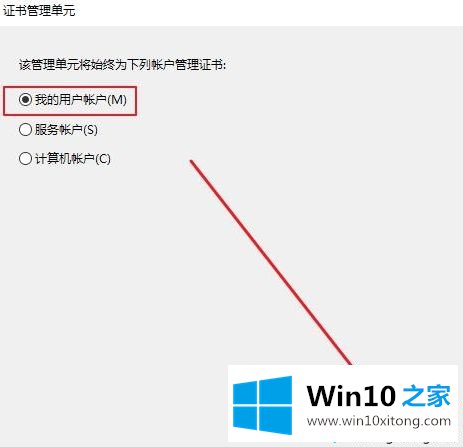
5、添加完成证书,点击确定。
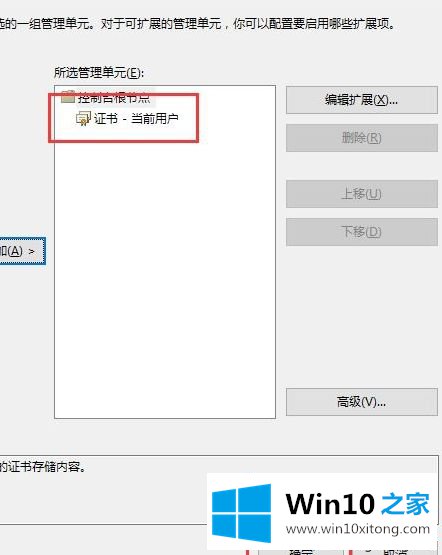
6、在出现证书-当前用户的列表中,找到受信任的根证书颁发机构,选择证书,在出现的证书列表中,找到“Certum CA”,鼠标右键点击删除;
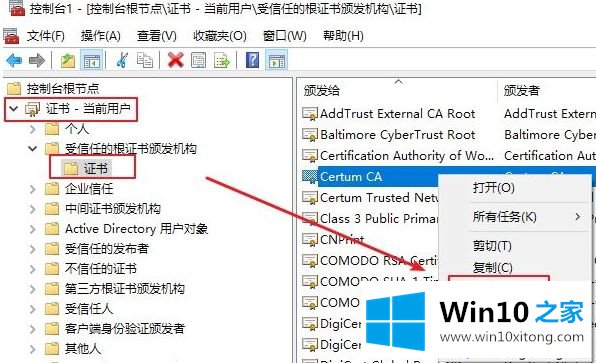
7、重新打开需要证书的网站,根据提示需要安装证书,直接点击"查看证书",点击"安装证书"=》"安装到受信任的根证书颁发机构"即可。
win10添加信任证书教程方法二:
1、鼠标右键系统时间,选择“调整日期/时间”;
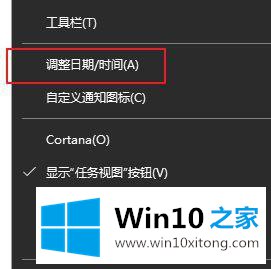
2、在设置的界面,选择自动设置时间的开关,选择打开,即可解决网站证书过期的方法。(不一定)。
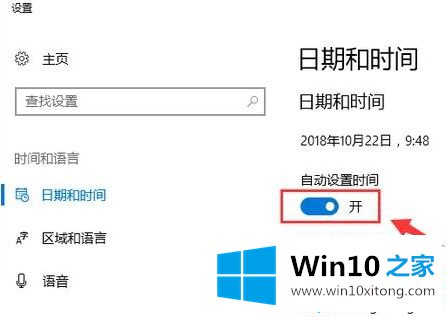
关于win10系统下证书失效怎么添加信任证书就给大家介绍到这边了,大家可以按照上面的方法来操作即可。
关于win10系统下证书失效怎么添加信任证书的详细解决门径就和大家介绍到这里了额,欢迎大家给小编进行留言。